Chociaż Creator Studio – facebookowo-instagramowe narzędzie do zarządzania contentem – działa już od 2017, to dopiero od kilku dni możemy korzystać z funkcji, która dotąd zarezerwowana była jedynie dla zewnętrznych aplikacji: czyli planować i publikować za jego pomocą na Instagramie. W tym wpisie opowiem Wam więcej o Creator Studio, dowiemy się, jakie funkcje oferuje, jak z niego korzystać i jak jego możliwości wypadają w porównaniu z innymi narzędziami do zarządzania treściami.
Tak jak wspomniałem wcześniej, Creator Studio to narzędzie, które ułatwia sprawowanie kontroli nad naszym contentem. Początkowo służyło ono jedynie do obsługi fanpejdżów na FB i pod tym względem jest już ono dosyć rozwinięte. My jednak oczywiście skupimy się na funkcjonalnościach związanych z Instagramem. Zanim jednak do nich przejdziemy, zobaczmy jak wejść w Creator Studio.
Zaczynamy!
Najprostszym i najszybszym sposobem, żeby dostać się do Creator Studio, to skorzystać z TEGO adresu. Niestety ani z poziomu Facebooka, ani tym bardziej z poziomu Instagramu, nie ma łatwego i intuicyjnego dostępu do strony aplikacji. Dlatego, jeśli chcecie używać Studia na co dzień, to warto po prostu dodać jego adres do zakładek.
Żeby rozpocząć przygodę musimy wykonać jeszcze kilka kroków, a także pamiętać, że z Creator Studio możemy korzystać jedynie mając konto firmowe na Instagramie powiązane z naszym fanpejdżem, czyli firmową stroną na Facebooku.



naszym kontem przez Creator Studio.
Co czeka na nas w Creator Studio?
Wreszcie naszym oczom ukaże się główny ekran aplikacji. Menu po lewej stronie bardzo szybko zdradzi nam, co czeka na nas w Creator Studio. Biblioteka materiałów zawiera wszystko, co kiedykolwiek opublikowaliśmy na naszym profilu, łącznie ze stories i IGTV. Statystki są zakładką, którą znamy też z aplikacji IG i od swojej mobilnej wersji różni się jedynie tym, jak wizualizowane są dane (wykres liniowy, zamiast słupkowego), dlatego nie będziemy poświęcać jej uwagi. Nad wszystkim góruje niebieski przycisk Utwórz post, który stanowi clue całego programu.

W Creator Studio możemy utworzyć dwa rodzaje postów – ten zwykły, który pojawia się w aktualnościach (czyli normalnym feedzie) i post IGTV. Nie możemy jednak publikować stories z poziomu Creator Studio.
Funkcja publikowania stanowi niesamowite udogodnienie. Po pierwsze możliwość dodania opisu na klawiaturze brzmi jak zbawienie dla każdego, kto nie jest fanem wbijania literek na małym ekranie smartfona. Po drugie, co według mnie jest istotniejsze, post możemy zaplanować – tzn. ustawić datę i godzinę, a aplikacja sama go za nas opublikuje. Tym sposobem, możemy przygotować materiały z wyprzedzeniem i wybrać na publikacje moment, kiedy nasi followersi są najbardziej aktywni. Spójrzmy teraz, jak wygląda proces tworzenia i planowania posta.
Zaplanujmy post z Creator Studio

Kiedy klikniemy w przycisk Utwórz post rozwinie nam się dodatkowe małe menu, w którym będziemy mogli wybrać, czy chcemy stworzyć post w aktualnościach, czy IGTV. My zajmiemy się tym pierwszym.

Następnie po prawej stronie pojawi nam się kolejne, większe menu. Tutaj, jeśli połączyliśmy więcej niż jedno konto, będziemy musieli wybrać, gdzie chcemy wstawić nasz post.

Teraz mamy już przed sobą możliwość stworzenia posta. Zwróćcie uwagę, że Instagram bardzo oficjalnie dyktuje nam pewne ograniczenia: 2200 znaków, 30 wzmianek i 30 hashtagów. Zdjęcie możemy wgrać z dysku lub z posta, którego wcześniej opublikowaliśmy na naszym fejsbukowym fanpejdżu. Jeśli klikniemy na ikonkę 3 poziomych kropek w prawym, dolnym rogu wgranego zdjęcia, to pojawią się opcje Usuń oraz Przytnij. Pierwsza mówi sama za siebie, druga pozwoli nam wykadrować zdjęcie do formatów 1:1 (kwadrat), 1.91:1 (format poziomy) oraz 4:5 (format pionowy).

Zamiast Opublikuj aplikacja daje nam również do wyboru opcję Zaplanuj. Tutaj dodajemy datę i godzinę, kiedy chcemy, żeby post pojawił się na naszym profilu.
Warto zauważyć, że możliwości edycji graficznej są bardzo ograniczone. Oznacza to, że jeśli jesteś jedną z tych osób, które przed publikacją obrabiają swoje zdjęcia w appce Instagramu, to żeby skorzystać ze Studia będziesz zmuszony odrobinę zmienić swój workflow i dopieścić grafiki gdzie indziej.
Creator Studio vs Later & Planoly
W dawnych, ciemnych czasach (czyli jeszcze mniej więcej tydzień temu) ludzie musieli radzić sobie z zarządzaniem contentem na Instagramie bez Creator Studio. Robili to przy użyciu zewnętrznych programów, takich jak Later, czy Planoly. Oczywiście czas przeszły został tutaj użyty z przekąsem, ponieważ Studio jeszcze długo nie zastąpi wszystkim sprawdzonych i rozwijanych już od dłuższego czasu rozwiązań. Dlaczego?
Z bardzo prostego powodu: możliwości Later i Planoly są znacznie bardziej rozbudowane i sądzę, że wiele osób zajmujących się social mediami, nie wyobraża sobie pracy bez funkcji, które są oferowane przez wspomniane aplikacje. Na blogu pisaliśmy już o ich możliwościach, więc jeśli jesteście ciekawi, to zajrzyjcie do TEGO wpisu.
Werdykt
Nowe możliwości Creator Studio wydają się być niezwykle przydatne, ale całość ciężko jest poddać jednoznacznej ocenie. Inaczej podejdą do tego narzędzia osoby, które zawodowo zarządzają contentem, a inaczej użytkownicy panujący na co dzień nad mniejszą ilością treści.
Content managerowie na pewno ucieszą się, że nareszcie istnieje natywne narzędzie Facebooka, które w jednym miejscu umożliwia planowanie treści na wszystkich jego kanałach. Jeśli jednak jesteś twórcą, który zarządza tylko swoim profilem, to jest duża szansa, że Creator Studio nie wzbudzi u Ciebie wyjątkowo ciepłych emocji. Jego możliwości znacząco ustępują temu, co oferują nam zewnętrzne aplikacje jak Later, czy Planoly, a dodatkowo, żeby móc z niego korzystać, musimy posiadać stronę firmową – fanpage – na Facebooku.
Ciężko nie oprzeć się wrażeniu, że developerzy Instagramu i FB bardzo zachowawczo podchodzą do kwestii rozbudowywania narzędzia, jakim jest Creator Studio. Muszę jednak przyznać, że funkcje, które oferuje na ten moment, cieszą, ponieważ budują nadzieję, że w przyszłości aplikacja stanie się pełniejszym i bardziej kompleksowym narzędziem, przemawiającym swoimi możliwościami do znacznie szerszego grona odbiorców.





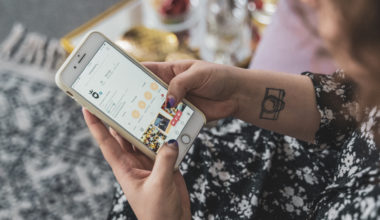
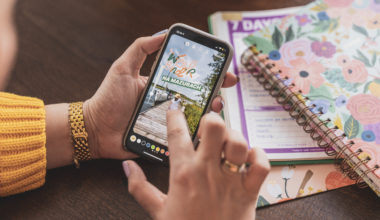
15 comments
myślę, że będę korzystać, szczególnie że jestem bardziej facebookowa, a posty na insta planuję z wyprzedzeniem. Ale nie mam jeszcze w creatorze opcji “publikuj”, wyświetla mi się komunikat, że będzie dopiero dostępne w przyszłości…
Czy opcja “Dodaj post” w sekcji Instagram jest dopiero w budowie? O ile przez Creator Studio mogę dodawać posty na Fb, tak przy Instagramie tej opcji nie ma 🙁
Hej, a masz firmowe konto na IG?
tez mam ten sam problem mimo, ze mam polaczone dwa firmowe konta ;/
Sprawdź koniecznie, czy Twoje konto na IG jest połączone z fanpagem na Facebooku 🙂
Mam Tak Samo, a mam konto firmowe / teraz juz nawet twórcy na instagramie.. a na creator studio jak nie było opcji”dodaj post ” tak nadal nie ma…
Masz rację, jeszcze przez długi czas nic nie zamieni mi Later
Dlaczego u mnie nie widać przycisku “Utwórz post”? Nad Biblioteką multimediów nie ma już nic….
Cześć, niestety z jakiegoś powodu, niektórzy po prostu nie mają tej opcji – wina leży po stronie FB 🙁
Chyba ja nie za bardzo tę nową funkcję ogarniam. Wiesz może dlaczego nie mam u siebie tej funkcji Utwórz post? Moje drzewko zaczyna się od Biblioteka materiałów. Moge obejrzeć wszystkie posty, statystki – ale nie mogę utworzyć posta. Czy to jest ograniczona funkcja?
Niestety, ale problem leży po stronie facebooka – z jakiegoś powodu nie wszyscy mają dostęp do opcji utwórz post.
Czy opcja planowania postów na Instagramie w Creator Studio dostępna jest dla wszystkich? Stworzyłam wczoraj konto firmowe, połączyłam z FB, ale przy próbie planowania na Instagramie wyskakuje mi okienko z FB. Miałam komunikat o tym, że opcja planowania na Instagramie dostępna będzie wkrótce, ale teraz nie widzę żadnej informacji.
Cześć, z wiadomości i komentarzy wynika, że niestety, ale nie wszyscy mają tę opcję. Ciężko powiedzieć dlaczego, ale pewne jest, że problem leży po stronie facebooka.
Niestety, ja przez Creator Studio dostałam potężnego bana od instagrama na komentarze i dodawane opisów do zdjęć. Jestem przekonana, że to wina CS, ponieważ nie używam innych aplikacji zewnętrznych 🙁
Cześć, myślę, że nie jest to możliwe ze względu na to, że Creator Studio to narzędzie stworzone przez Facebooka, do którego należy również Instagram. Nie wiem zatem, dlaczego mieliby banować za używanie swojej własnej aplikacji 🙂